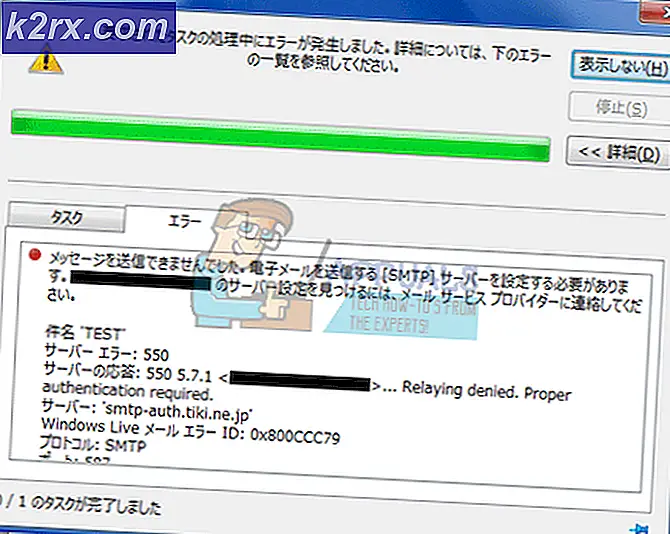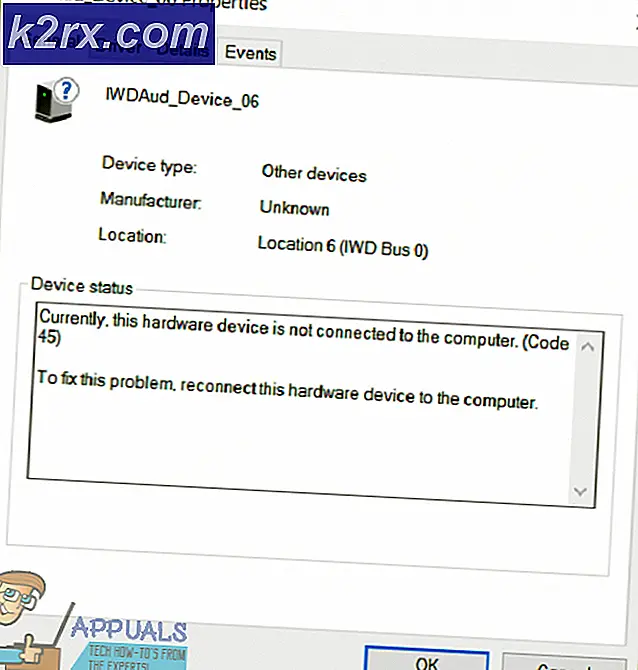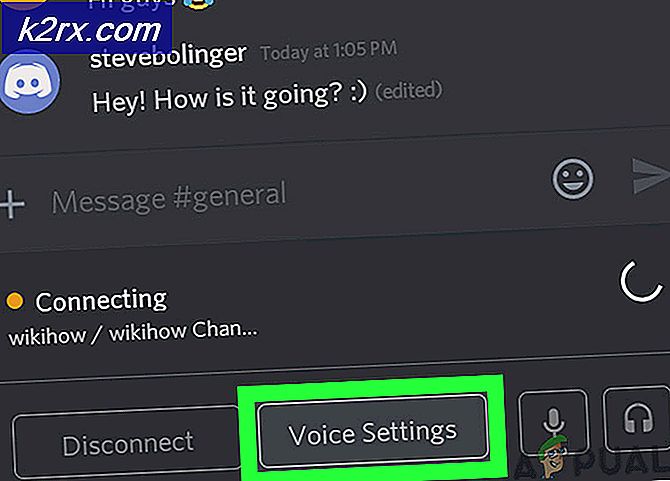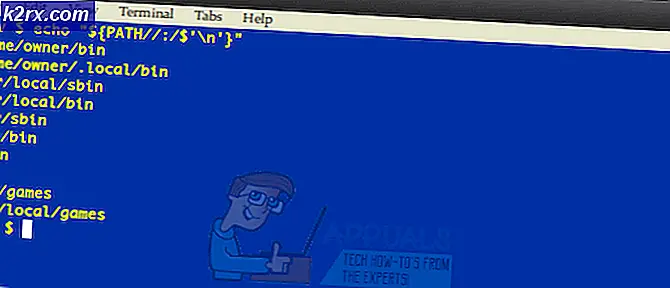Windows 10'da İspanyolca Vurgular Nasıl Yazılır
İspanyolca dilindeki alfabe, standart sesli harflerin ve N harfinin İspanyolca aksanlı sürümlerinin eklenmesiyle İngilizce dil ile aynıdır. Ayrıca, standart soru işareti ve ünlem işareti de bulunmaktadır. İspanyolca dilinde yaygın olarak kullanılan birkaç sembol olarak - bunlar standart soru işareti ve ünlem işareti baş aşağı döndü. Bu karakterler neredeyse İngilizce dilinde olmayan klavyelerde bulunmadığından, Windows 10 kullanıcılarının klavyelerinde İspanyolca yazmaları mümkün değildir - en azından normal şartlarda değil.
Genelde Windows 10 kullanıcıları için klavyelerinde İspanyolca aksanlı karakterler yazmanın mümkün olmadığı (genellikle burada kullanılan kelime) genellikle Windows 10 kullanıcılarının İspanyolca aksan karakterlerini yazmaları imkansız değildir. Çoğu insan, bir süre içinde, bir bilgisayarda İspanyolca dilinde yazmaları gereken bir noktaya varır, bu yüzden nasıl yapabileceklerini bilmeleri gerekir. Windows 10'da İspanyolca aksanların yazılması sadece mümkün değil, aynı zamanda roket bilimi de değildir. Aslında, ortalama Windows 10 kullanıcısının bilgisayarlarında İspanyolca aksan yazmak için kullanabileceği birkaç farklı yol vardır ve aşağıdakiler en etkili olanlardan bazılarıdır:
Seçenek 1: İspanyolca Aksan CapsLock kullanın
İspanyol Aksanları CapsLock, Windows kullanıcılarının çalışmalarını, klavyelerini (fiziksel veya yazılımsal) değiştirmeden veya ASCII kodlarının bir tekne yükünü ezberlemek zorunda kalmadan, İspanyol aksanlı karakterleri yazmasına olanak sağlamak için tasarlanmış, Andrew Lu'nun çalışma masasından ustaca ve son derece hafif bir programdır. . İspanyolca Aksan CapsLock ( buraya tıklayarak indirilebilir) sadece arka planda çalışır ve program çalışırken, kullanıcılar ilgili karakteri yazarken sadece Caps Lock tuşunu basılı tutarak İngilizce alfabesinin üyelerinden İspanyol aksanlı meslektaşlarını yazabilirler.
Örneğin, İspanyolca ile CapsLock'un çalışmasını kabul eder, Caps Lock'u basılı tutar ve á yazarak, Caps Lock'u basılı tutup A yazarak ( Shift tuşuna basıp ardından harfi büyük harf olarak yazarak) bir sonuç yazarak Á yazılır. ve Caps Lock'u basılı tutup yazarak mı? ¿ yazılarak yazılır. İspanyolca Aksan CapsLock yüklemeniz gerekmez - sadece bilgisayarınıza indirin ve İspanyolca aksan yazmanız gerektiğinde onu çalıştırın. İspanyol Vuruşları CapsLock'un size sunabileceği avantajlardan yararlanabilmeniz için çalışması gerektiğini unutmayın.
Buna ek olarak, Caps Lock'un kullanımdayken yanlışlıkla açılmasını önlemek için, Spanish Accents CapsLock, Caps Lock'u açıp kapatmak için klavyenizdeki Caps Lock tuşunu hızlı bir şekilde art arda sıkıştırmak zorunda kalmanızı sağlar.
Seçenek 2: Alt kodlarını kullanarak İspanyolca aksanlı karakterler yazın
Bir Windows bilgisayarda yazılabilen her İspanyolca aksanlı karakterin kendine özgü Alt kodu vardır. İspanyolca aksanlı bir karakterin Alt kodu, ASCII karakterlerini destekleyen bir Windows bilgisayarında herhangi bir metin alanına karşılık gelen karakterini yazmak için kullanılabilir. Ayrıca, İspanyolca aksanlı karakterler için Alt kodları, mevcut olan Windows İşletim Sisteminin tüm farklı sürümlerinde aynıdır, dolayısıyla Windows'un eski sürümlerinde çalışan aynı kodlar Windows 10 üzerinde de çalışır.
Alt kodlarını kullanarak İspanyolca aksanlı karakterler yazmak için, yapmanız gereken tek şey klavyenizdeki Alt tuşunu basılı tutmaktır ve basılı tutularak, tuş takımını kullanarak yazmak istediğiniz İspanyol aksanlı karakteri için ilgili Alt kodunu yazınız. Bu, yalnızca kodu yazmak için klavyenizin sayısal tuş takımını kullanırsanız çalışır, ancak bir dizüstü bilgisayar kullanıyorsanız bağımsız çalışır. Devam etmeden önce bilgisayarınızın Sayma Kilidi'nin etkin olduğundan emin olun ve sayısal tuş takımında ilgili karakterin Alt kodunu yazın. Aşağıda, yazmanız gerekebilecek tüm İspanyolca aksanlı karakterler için Alt kodlar verilmiştir:
á - 160 veya 0225
é - 130 veya 0233
í - 161 veya 0237
ó - 162 veya 0243
ú - 163 veya 0250
Á - 0193
- 0201
Í - 0205
11 - 0211
18 - 0218
ü - 129 veya 0252
Ü - 154 veya 0220
ñ - 164 veya 0241
165 - 165 veya 0209
¿ 168 veya 0191
17 - 173 veya 0161
17 - 171
17 - 172
º 167
Seçenek 3: Amerika Birleşik Devletleri'ni kullanın - Windows için uluslararası klavye düzeni
Amerika Birleşik Devletleri - Uluslararası klavye düzeni, Windows 10'da İspanyolca aksanlı karakterler yazmak için kullanabileceğiniz diğer tüm seçeneklere göre bir avantaj avantajına sahiptir. Yeni başlayanlar için ABD - Uluslararası klavye düzeni, Windows'un bir parçasıdır ve yalnızca Bilgisayarınızın İşletim Sisteminin bir parçası ama aynı zamanda tamamen ücretsizdir. Buna ek olarak, mevcut klavye düzeninizi ABD - Uluslararası klavye düzeniyle değiştirmek, İngilizce dilinde yazmayı etkilemez - ABD - Uluslararası klavye düzeniyle, hem İngilizce hem de İspanyolca dilinde İspanyolca yazabilirsiniz. aksanlı karakterler.
Windows bilgisayarlarda ABD - Uluslararası klavye düzeni, İspanyolca aksanlı karakter girişini ve çıktısını alabilen herhangi bir metin alanında, İspanyolca aksanlı karakterler yazabilir. Windows 10'daki mevcut klavye düzeninizden ABD - Uluslararası klavye düzenine geçmek için yapmanız gerekenler:
- Başlat Menüsü'nü açın ve Ayarlar'a tıklayın.
- Saat ve dili tıklayın.
- Pencerenin sol bölmesinde, Bölge ve dil'i tıklayın.
- Sağ bölmede, Ek tarih, saat ve bölgesel ayarları bulup tıklayın.
- Sağ bölmede, Dil'in altındaki Giriş yöntemlerini değiştir'i tıklayın.
- İngilizce (ABD) yazan satırda, Seçenekler'e ve ardından Giriş yöntemi altında Giriş yöntemi ekle'ye tıklayın.
- Birleşik Devletler - Uluslararası'ı buluncaya kadar mevcut giriş yöntemleri listesini aşağı kaydırın. Amerika Birleşik Devletleri - Uluslararası seçeneğini gördüğünüzde, onu seçmek için tıklayın. ABD - Uluslararası klavye düzenini seçtiğinizde, bilgisayarınızın sistem tepsisindeki dil çubuğuna eklenir.
- Bilgisayarınızın sistem tepsisindeki dil çubuğunda ENG'ye tıklayın ve ardından Amerika Birleşik Devletleri - Uluslararası klavye düzenini seçmek için Windows Logo tuşu + Space çubuğuna basın.
Amerika Birleşik Devletleri - Uluslararası klavye düzenini bir girdi yöntemi olarak ekledikten sonra ve mevcut giriş yönteminiz olarak seçtikten sonra, klavyenizde sağ Alt tuşunu basılı tutarken normal İngilizce karakterleri (a gibi) yazmanız yeterlidir (yalnızca Sağ alt tuşu bunun için işe yarayacak), İspanyolca aksanlı meslektaşlarının ( á gibi) normal karakterlerin yerine yazılmalarıyla sonuçlanacaktır. Ancak, sağ Alt tuşunu basılı tutmazsanız, normal karakter yazılır. Bu, ABD - Uluslararası klavye düzeninin normal İngilizce yazmayı nasıl etkilemediği anlamına gelir.
PRO TIP: Sorun bilgisayarınız veya dizüstü bilgisayar / dizüstü bilgisayar ile yapılmışsa, depoları tarayabilen ve bozuk ve eksik dosyaları değiştirebilen Reimage Plus Yazılımı'nı kullanmayı denemeniz gerekir. Bu, çoğu durumda, sorunun sistem bozulmasından kaynaklandığı yerlerde çalışır. Reimage Plus'ı tıklayarak buraya tıklayarak indirebilirsiniz.